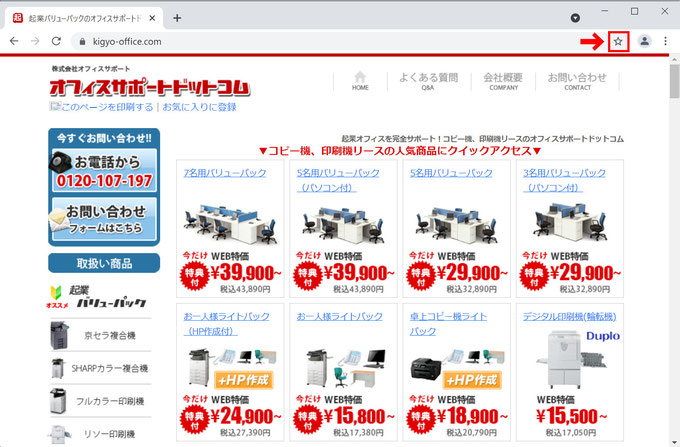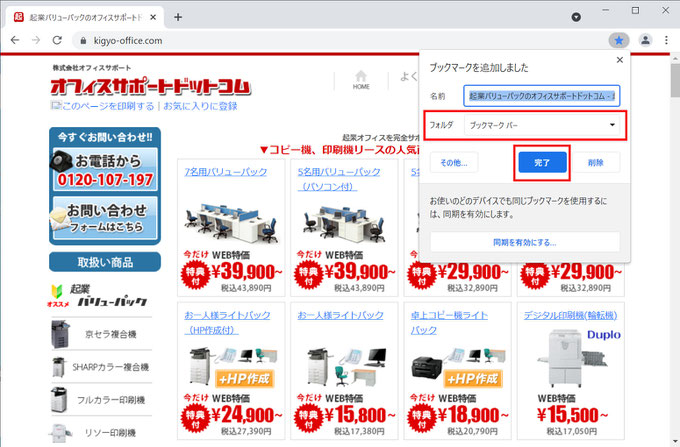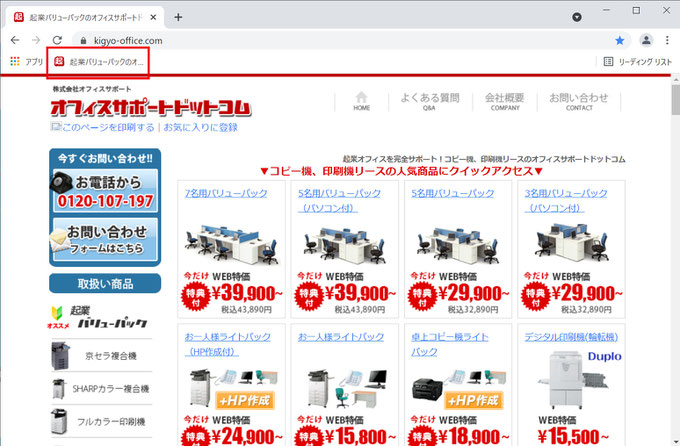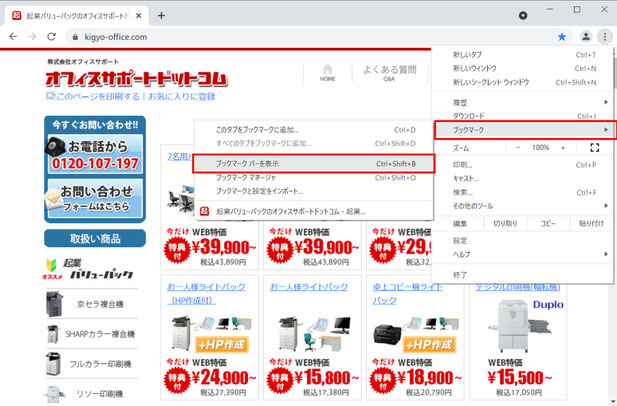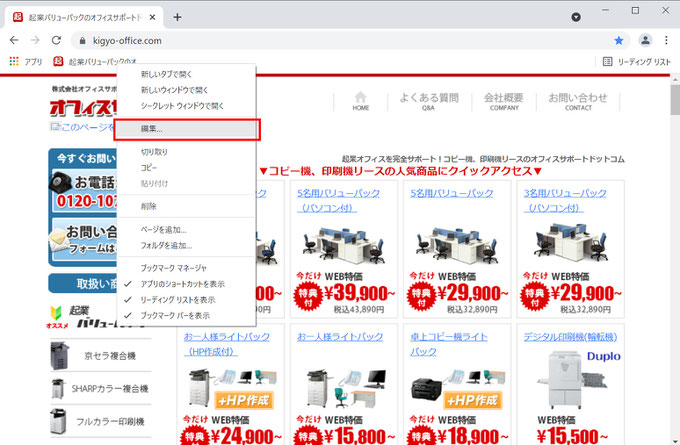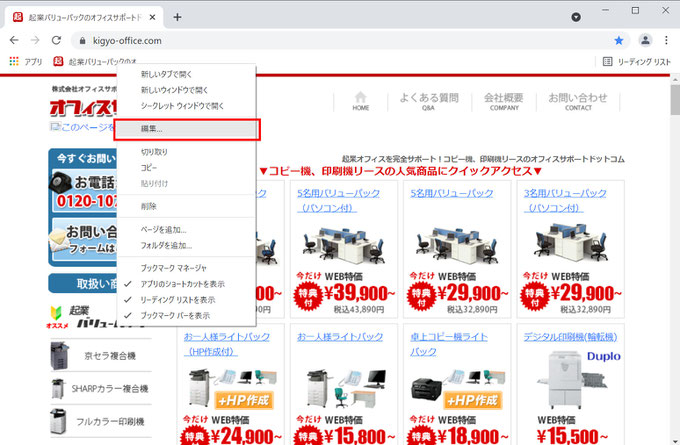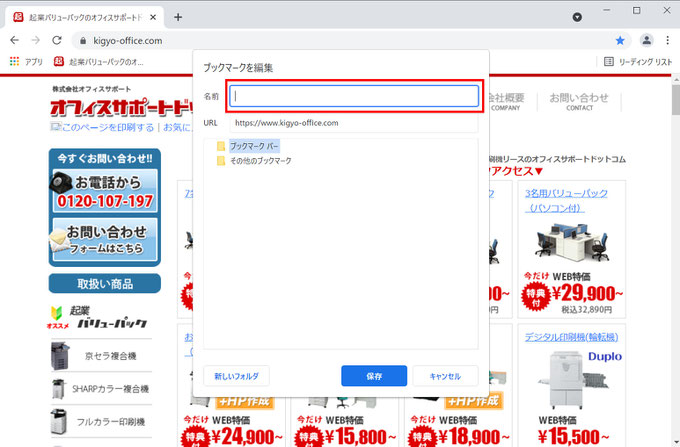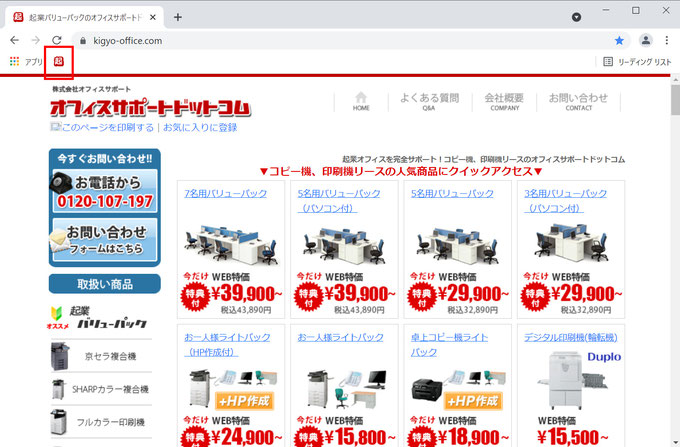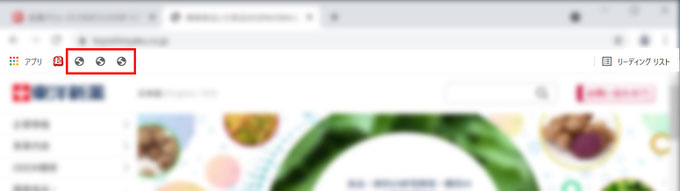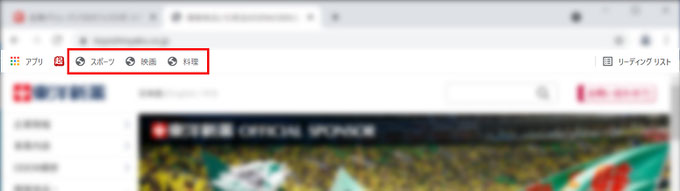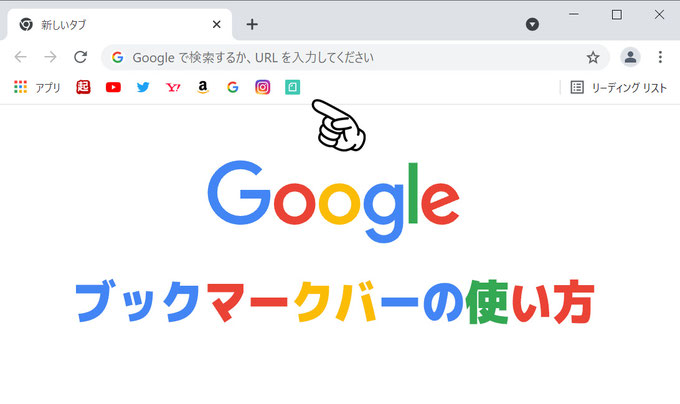
【Google】Chromeのブックマークバーの使い方
インターネットを利用する際に便利な機能として、ブックマーク(お気に入り)機能があります。
この機能を使うことにより、毎回URLを入力したり検索したりする事なくお気に入りのウェブサイトにアクセスすることができます。
その中でも今回は「【パソコン初心者講座】インターネットブラウザの種類と特徴」で紹介したGoogleのブラウザであるchromeで便利に使えるブックマークバーの活用方法をご紹介したいと思います。
ブックマークバーの設定手順
1.chromeを起動します。
(Googleアカウントにログインしていると他の端末とブックマークの同期ができて便利です)

2.次にURLを入力するか検索してブックマークしたいページを表示させ、アドレス欄の右にある☆マークをクリックします。
3.「ブックマークの追加」をクリックします。
4.以下のように表示されますので「フォルダ」の欄をブックマークバーに変更し、「完了」をクリックします。
5.ブラウザを確認するとブックマークバーの欄にブックマークが追加されました。
※ブックマークバーが表示されていない場合、「︙」→「ブックマーク」→「ブックマークバーを表示」で表示させることができます。
ブックマークバーを整理する
ブックマークバーにブックマークを表示させることはできました。
しかしこのままではサイトタイトルが表示されているため、ブックマークバーに多くのアイコンを並べる事ができません。
そこでサイトタイトルを削除します。
1.ブックマークバーのサイトタイトルを削除したいアイコンの上で右クリックします。
2.「編集…」 をクリックします。
3.「名前」の欄に入力されているサイトタイトルを削除し「保存」をクリックします。
4.これでアイコンの横にサイトタイトルが表示されなくなりました。
ここで注意したいのは、ウェブサイトによってはこのアイコン(ファビコンといいます)が用意されておらず、下の画像のようにサイトタイトルを消してしまうと何のページかわからなくなってしまう場合があります。
その場合は通所のブックマークに入れるか、何のサイトかわかる最低限の文字などを設定するとよいでしょう。
以上、Chromeで便利なブックマークバーの活用方法のご紹介でした。